Questões de Concurso
Filtrar
1.802 Questões de concurso encontradas
Página 187 de 361
Questões por página:
Questões por página:
Concurso:
TJ-MS
Disciplina:
Noções de Informática
Seja a planilha Excel preenchida conforme figura a seguir.
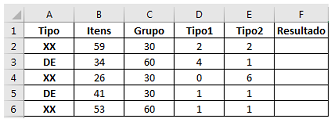
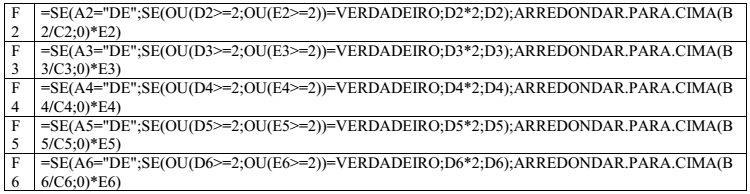
Assinale a alternativa CORRETA, que corresponde ao preenchimento da coluna F (F2 a F6, na sequência).
Concurso:
TJ-MS
Disciplina:
Noções de Informática
Sobre o LibreOffice Calc, utilizando as células A1, A2 e A3, é CORRETO afirmar que:
Concurso:
TJ-MA
Disciplina:
Noções de Informática
Uma Técnica Judiciária, usando um computador com o sistema operacional Windows, em português, em condições ideais, editou uma planilha com informações sigilosas no Microsoft Excel 2010. Ela salvou a planilha (com o nome PlanTJ.xlsx) de modo que esta somente possa ser aberta com o uso de uma senha. Para aumentar a segurança, ela compactou o arquivo PlanTJ.xlsx com o nome PlanTJ.rar usando outra senha, seguindo os passos:
Concurso:
TJ-MA
Disciplina:
Noções de Informática
Considere que um Técnico Judiciário estava trabalhando com uma planilha do Microsoft Excel 2010 formada por 2 pares de colunas: (A e B), correspondente ao ano 2017, e (D e E), correspondente ao ano 2018. Nas colunas A e D estão os nomes dos 11 polos judiciais do Maranhão e nas colunas B e E, o correspondente total de processos judiciais do polo.

O Técnico escreveu São Luís na célula A15 e na célula A16 digitou uma fórmula que localiza a palavra São Luís entre os dados e totaliza o número de processos deste polo em ambos os anos 2017 e 2018. Essa fórmula é:
Toda função do Excel deverá ser iniciada com o seguinte sinal: